小白重装win8教程
- 分类:Win8 教程 回答于: 2022年11月29日 08:41:09
工具/原料:
系统版本:windows8
品牌型号:机械革命极光Pro
软件版本:小白一键重装
方法/步骤:
方法一:小白一键重装win8系统教程
1、首先在电脑上安装好小白一键重装系统工具打开,在线重装界面就可以选择win8系统,点击安装此系统。
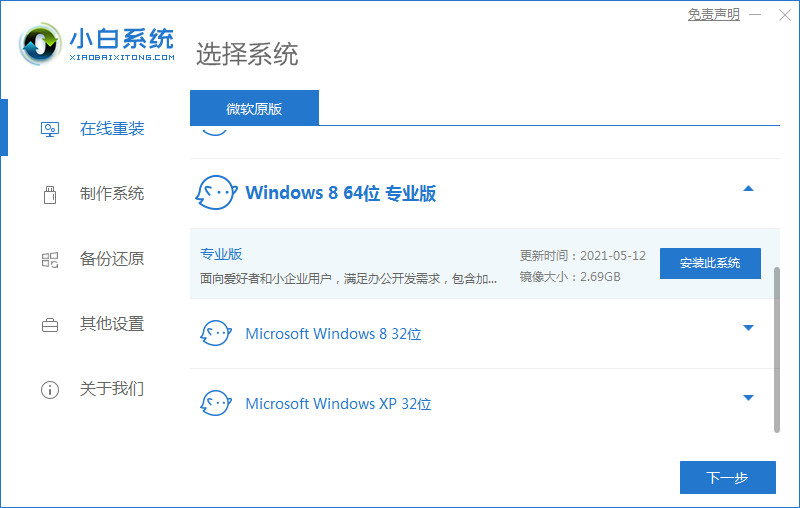
2、等待小白软件下载win8系统镜像文件资料等,无需操作。
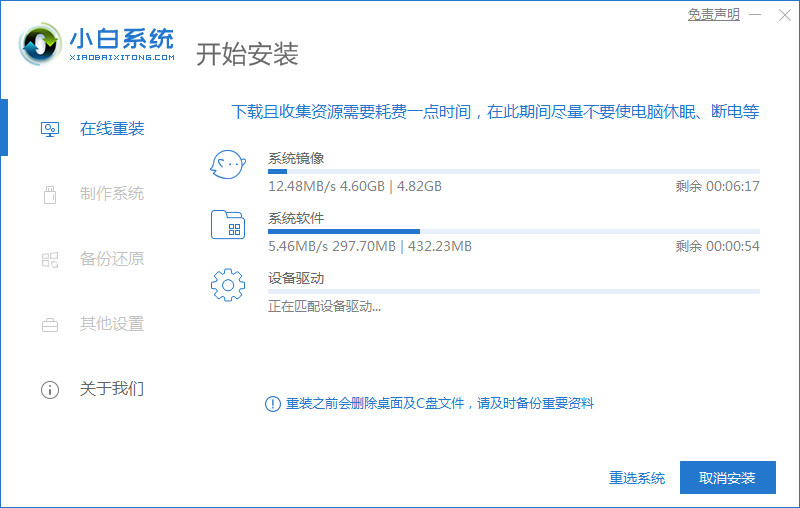
3、当部署完成后,选择重启电脑。
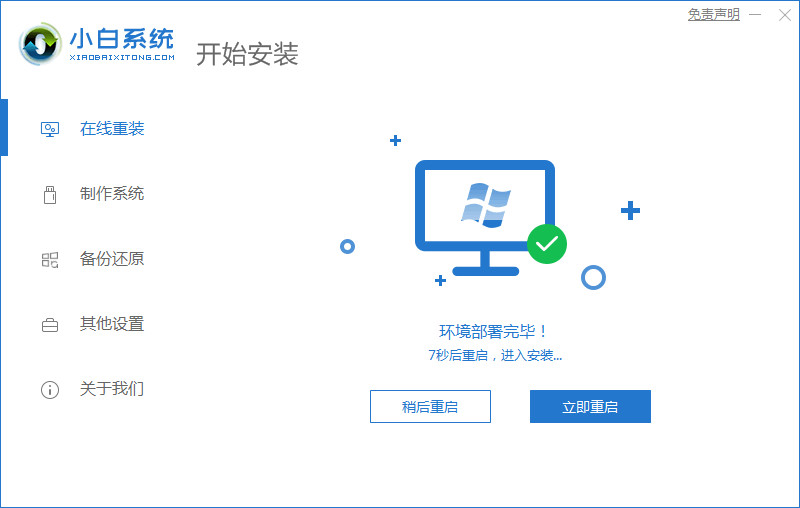
4、电脑重启后进入了开机选项界面,选择第二项xiaobai-pe系统进入。
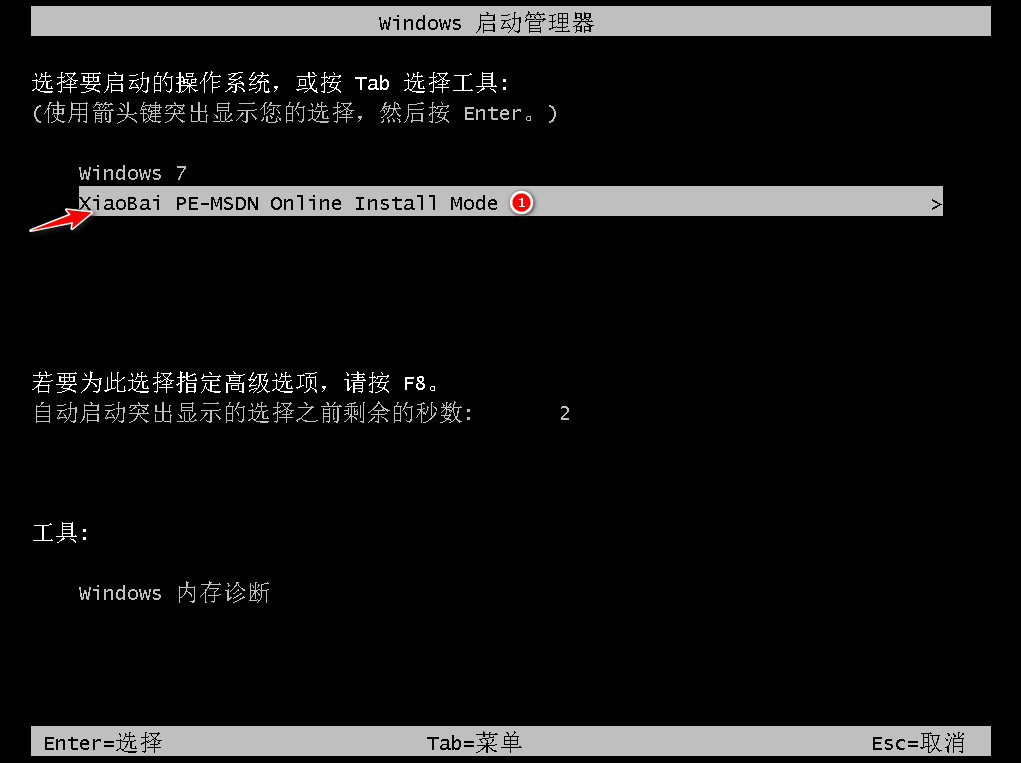
5、进入pe系统后,小白装机工具开始自动安装win8系统,耐心等待即可,安装完成后,点击立即重启。
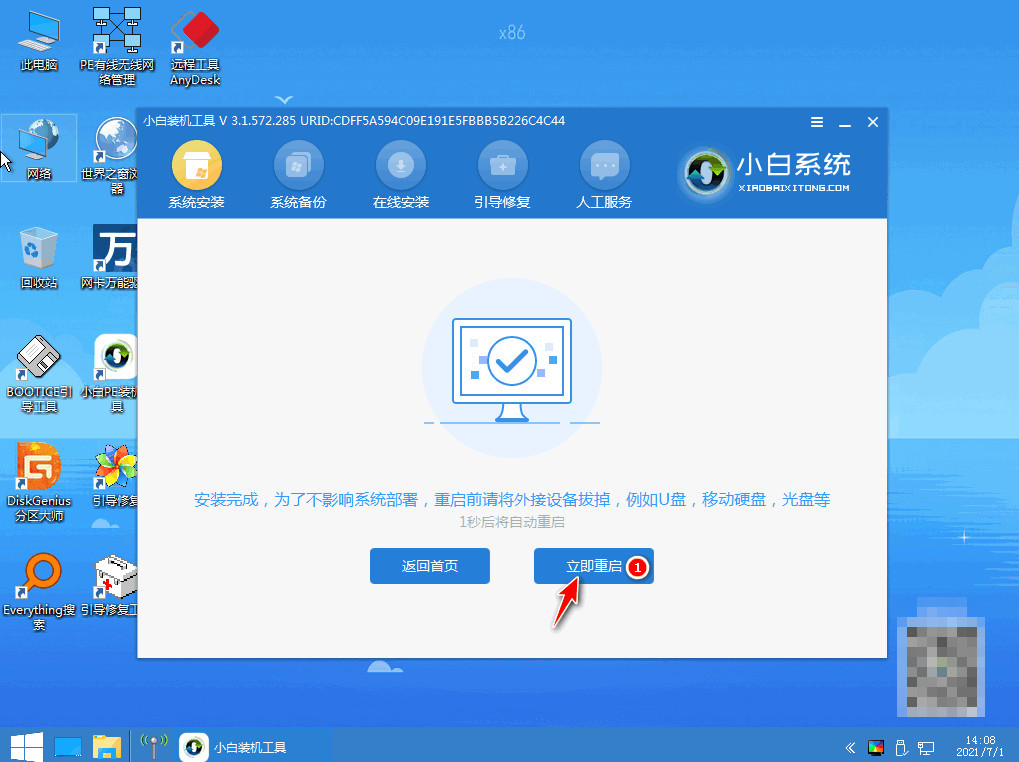
7、期间可能会多次自动重启电脑,最后安装完成后进入系统win8桌面即表示安装成功。
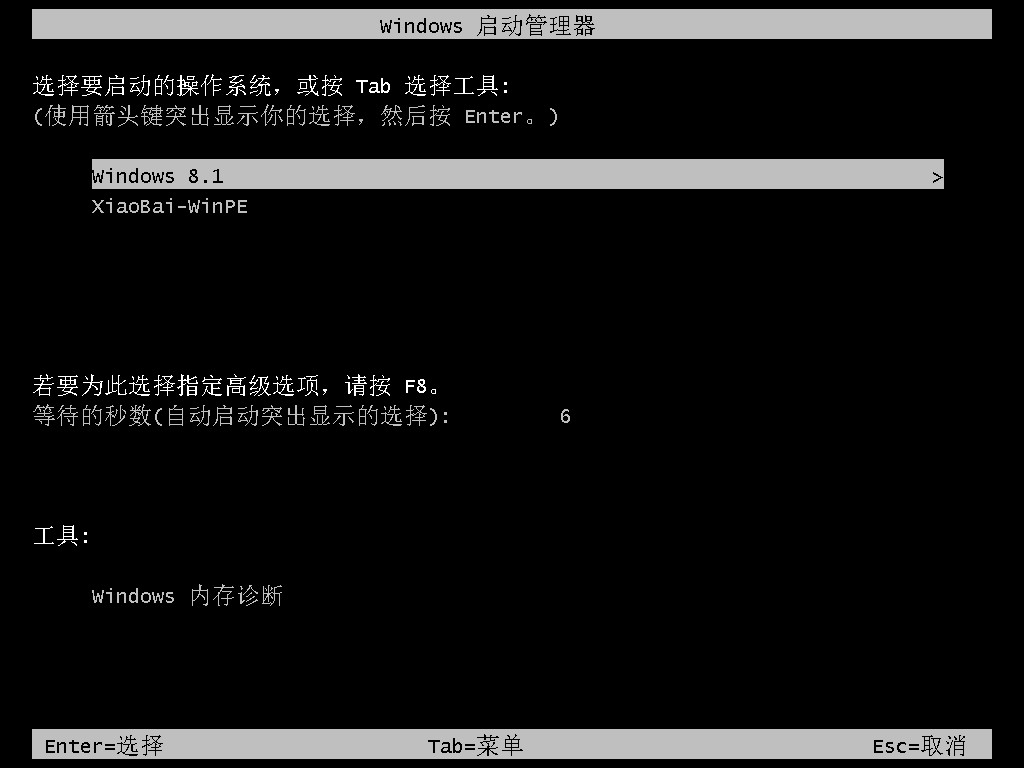
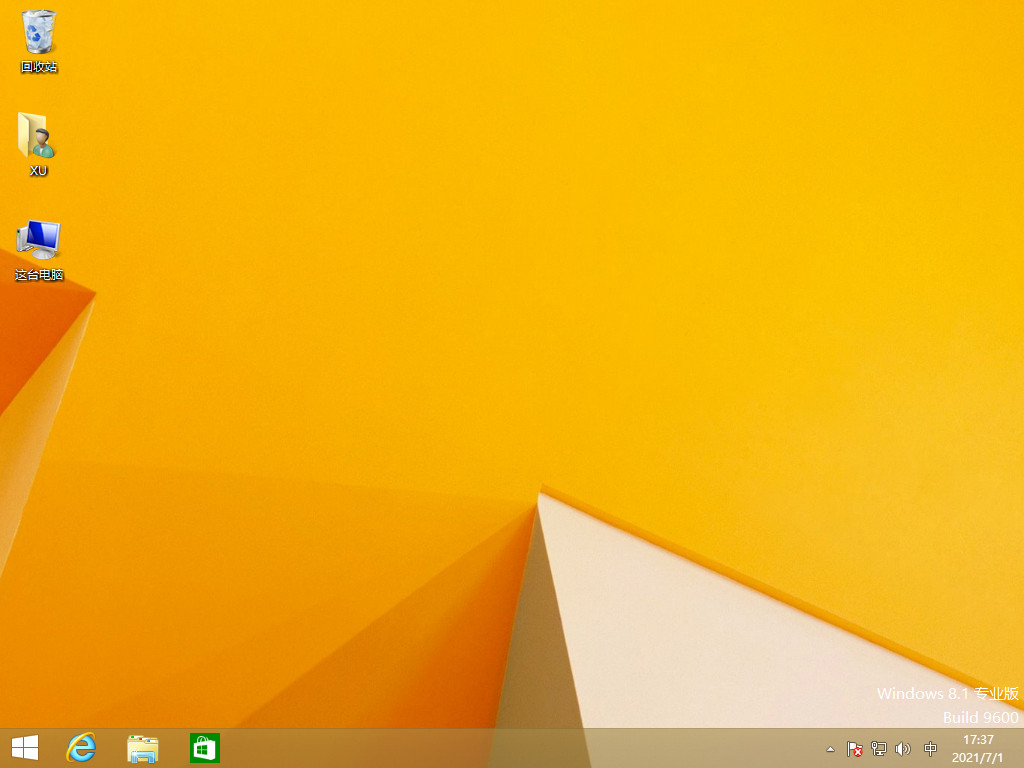
注意事项:在安装前备份好c盘重要资料,关掉电脑上的杀毒软件避免被拦截!
总结:
1、安装小白一键重装系统工具,打开选择在线重装栏目;
2、在线重装界面中就可以选择需要的win8系统,点击安装此系统;
3、等待小白软件自行下载win8镜像后重启进入pe系统;
4、在pe系统内小白装机软件自动安装,提示安装成功后重启电脑;
5、重启电脑后进入新的win8系统桌面即可正常使用。
 有用
26
有用
26


 小白系统
小白系统


 1000
1000 1000
1000 1000
1000 1000
1000猜您喜欢
- netware客户服务禁用了欢迎屏幕,小编..2018/09/01
- win8运行,小编教你怎么打开wion8运行..2018/05/21
- windows8与windows10哪个好用2021/11/24
- 如何打开隐藏文件,小编教你win8如何打..2018/04/16
- 页眉横线怎么去掉,小编教你页眉横线怎..2018/05/24
- 手机连不上电脑,小编教你怎么解决手机..2018/04/26
相关推荐
- u盘安装系统win8的步骤图解2022/12/25
- qq软件已被破坏或部分文件丢失,小编教..2018/09/12
- 键盘上的26个字母排序有什么规律?是怎..2019/07/20
- 手把手教你雨林木风与深度技术哪个好..2019/02/23
- 蜻蜓一键重装系统图文教程..2017/07/10
- qq聊天记录删除了怎么恢复,小编教你qq..2018/08/10

















